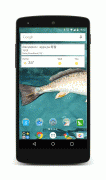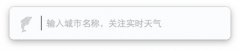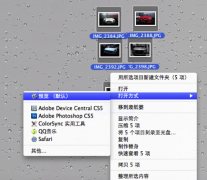近期很多亲们发现自己 OS 10.9 Mavericks 系统的Mac有时候半天都连不上Wifi,尤其是休眠之后再唤醒的话,Wifi更是老半天连不上。很多时候都要重新关闭Wifi之后老半天才能连上,怎么回事呢?要怎么解决呢?

经过网友们的长时间实践之后,大家发现该问题可能与蓝牙设置文件有关。在用户升级到 Mavericks之后,Retina MacBook Pr, 从睡眠状态唤醒后无法重新连接到Wi-Fi网络。用户不得不手动重新连接。这个问题原来跟一个不稳定的蓝牙偏好文件有关。删掉这个文件就可以解决 Wi-Fi 问题了。
一、打开Mac的Finder。
二、单击;文件”菜单,选择;新建Finder窗口”;

三、点击你的Mac在设备列表中的侧边栏图标;

四、打开Macintosh硬盘;

五、打开资源库;
六、在资源库找到;偏好设置”文件夹;

七、点击进入文件夹找到名为;com.apple.Bluetooth.plist”的文件;

八、将其移动到桌面,这样就制作了一个副本;
九、从Preferences文件夹中删除该文件。Finder 需要输入您的密码才允许做出改变;
十、重新启动Mac。
一般情况下重启Mac之后,这个问题应该得到解决,如果还没解决的话,那就要考虑您的Mac是不是有硬件问题了。
当然请记住,删除蓝牙偏好设置文档需要重新配对你正在使用的任何蓝牙设备,比如键盘、鼠标、音箱和耳机。复制到桌面的副本只是为了防止此方法不能解决 Wi-Fi 问题时还可把文件放回文件夹,如果 Wi-Fi 问题解决了,即可把这个文件从桌面删掉了。